
coreldraw 2017免费绿色官方版
- 软件授权: 免费软件
- 软件类型: 国产软件
- 软件语言: 简体中文
- 更新时间: 2021-11-04
- 软件评分:
- 软件大小: 446 MB
- 应用平台: WinAll
coreldraw 2017免费绿色官方版是Corel公司2017年4月12发布最新CorelDRAW版本,在之前X8基础上进行了完善和发展,可以帮助设计师、艺术家和所有用户在同样时间内完成更多更丰富更优质的作品。
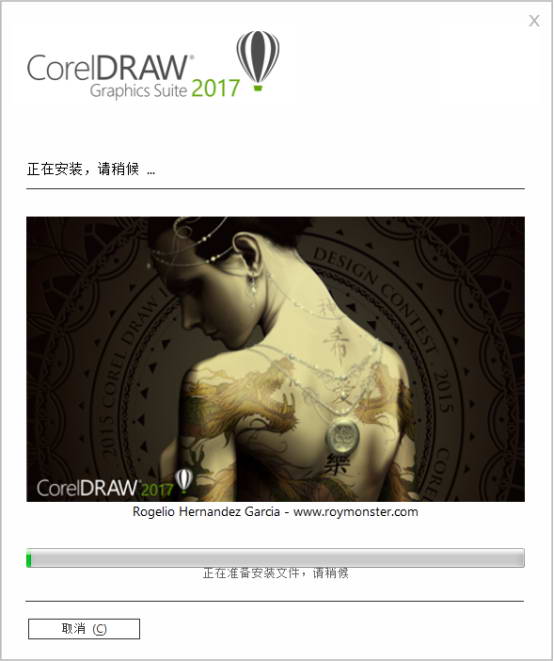
软件特色
行业公认的图形设计工具
CorelDRAW Graphics Suite 2017 是我们迄今最具创意的最新图形设计程序!可在 CorelDRAW Graphics Suite X8 中获取我们所有行业公认的工具,以及其他更多功能。直接使用我们这款惊人的全新 LiveSketch™ 工具在创意迸发时即时捕捉灵感,而无需素描和从纸扫描。我们的套件配备最先进的功能,可帮助您轻松自信地创作优美设计、图形、照片和网站。
打开通用应用程序的扩展工具箱
无论您的设计激情、天赋或兴趣如何,CorelDRAW Graphics Suite 2017 配备 7 个功能强大的应用程序集合,可实现各种类型的创意。在您能够设计多少种不同类型的原始项目时,您会倍感惊讶!
体验
无论您是初始用户还是经验丰富的设计师,CorelDRAW Graphics Suite 2017 开始使用十分简便。了解基本功能、通过启动概览查看新增内容,或通过仅为 Adobe 用户设计的特殊概览转移到套件。使用匹配工作流需求的工作区可立即提高效率,并从高质内容和通用产品内学习中获益。
个性化
请在主页了解所有收藏工具!可根据需求调整设计空间并自定义图标大小、桌面和窗口边框颜色。借助受欢迎的 Corel Font Manager™ 2017,为您的项目探索并管理字体。通过下载免费和高级应用程序、插件、扩展、字体包等,直接在应用程序中扩展创意工具和内容集合。
工艺
通过这款图形设计软件高水准的直观功能,充分展现您的设计技巧。通过字体搜索和筛选功能,为任何项目快速查找字体。通过全新的 LiveSketch 工具节省宝贵的设计时间;而在创意迸发时,允许您在启用画笔的设备上捕获所有原始创意。借助全新的节点编辑功能加快工作速度,并使用 Corel® PHOTO-PAINT® 2017 中的“修复复制”工具精修照片。
愉悦
交付专业质量输出,将在任何介质上使人过目不忘:从与众不同的徽标和标志到引人注目的营销材料、Web 和社交媒体图形,应有尽有!凭借行业领先的文件格式兼容性和高级颜色管理工具,CorelDRAW Graphics Suite 2017 可提供所有项目类型所需的灵活性和颜色精确度。了解充满活力和灵感的 CorelDRAW 用户社区,以对您的创意之旅产生积极影响。
coreldraw 2017免费绿色官方版系统要求:
Windows 10、8.1 或 Windows 7(32 位或 64 位),全部安装最新更新和 Service Pack
Intel Core i3/5/7 或 AMD Athlon 64
2 GB RAM
1 GB 硬盘空间
多点触摸屏、鼠标或平板电脑
1280 x 720 屏幕分辨率,比例为 100% (96 dpi)
Microsoft Internet Explorer 11 或更高版本
Microsoft .Net Framework 4.6
可选 DVD 驱动(用于箱安装)
coreldraw 2017免费绿色官方版安装教程:
● 下载产品。
进入系统天地官网CorelDraw专题下载中心,下载最新版2017安装包。
● 安装软件。
1. 双击下载好的CorelDRAW安装程序,安装包打开后,等待程序提取文件。
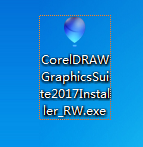
2. 文件提取成功后,进入CorelDRAW安装向导,弹出软件许可协议对话框,勾选我同意,单击“接受”按钮继续。
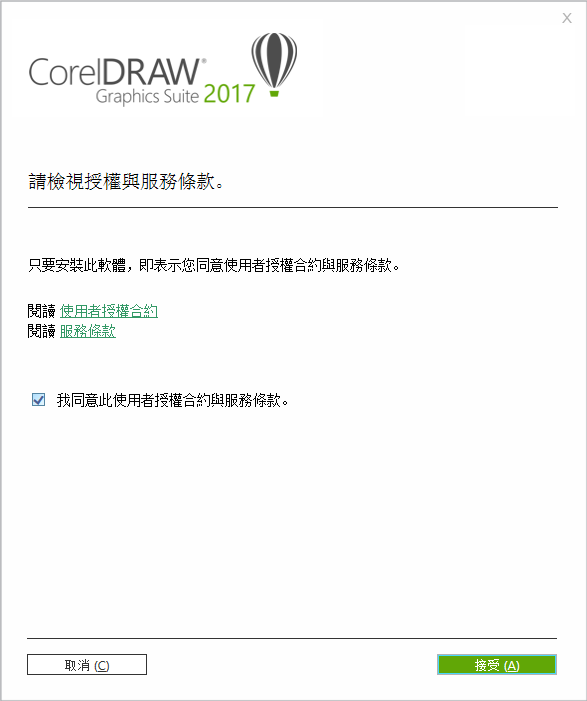
注意:与CorelDRAW X8不同,2017版本在安装之前如果Internet Explorer没达到 11 或更高版本则会提示系统未修改,所以在安装CorelDRAW 2017之前请先更新您的IE浏览器。
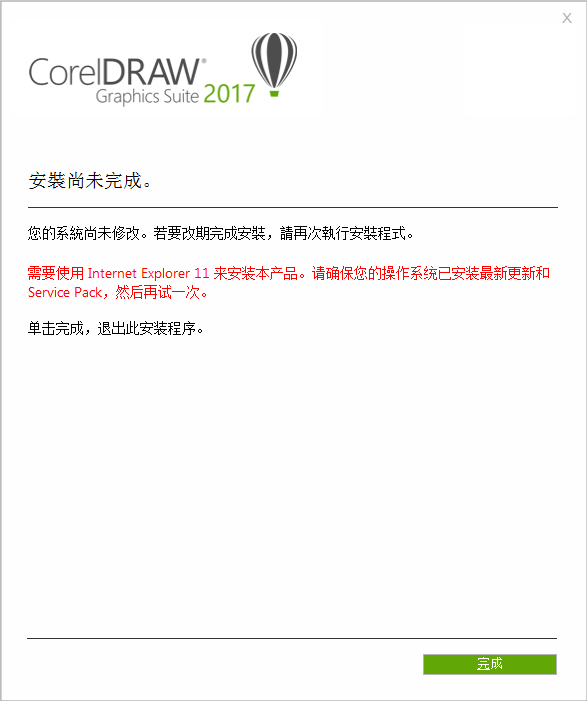
3. 如果您的计算机上未安装 Microsoft .NET Framework,则会在产品安装期间同时安装.NET 4.6,然后单击“继续”(如果计算机上已安装则忽略)。
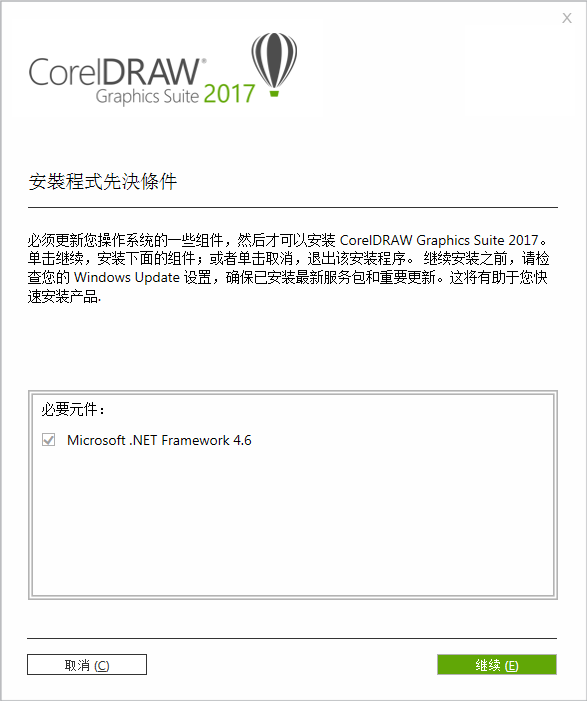
4. 点击“继续”后出现正在下载画面,这里需要下载很多相关的软件,所以会比较慢,要耐心等待(特别是 .NET Framework 4.6的安装,建议最好先自行下载.NET Framework 4.6安装好后再来启动CDR 2017安装程序,这样会快很多)。
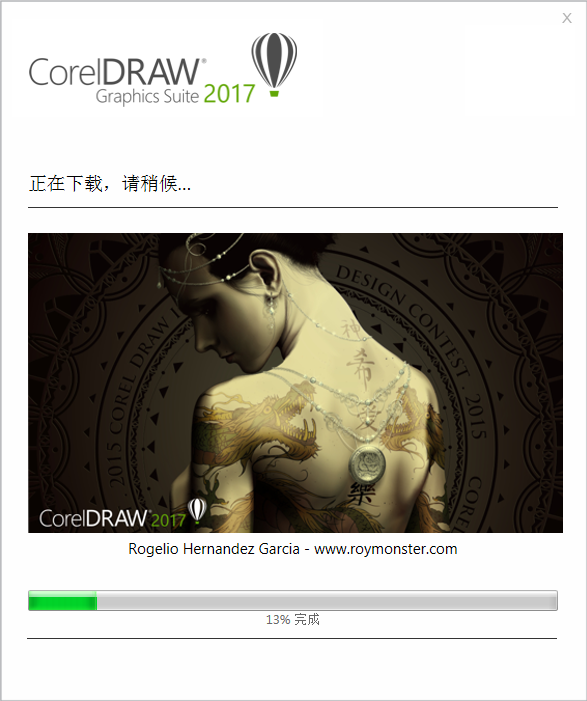
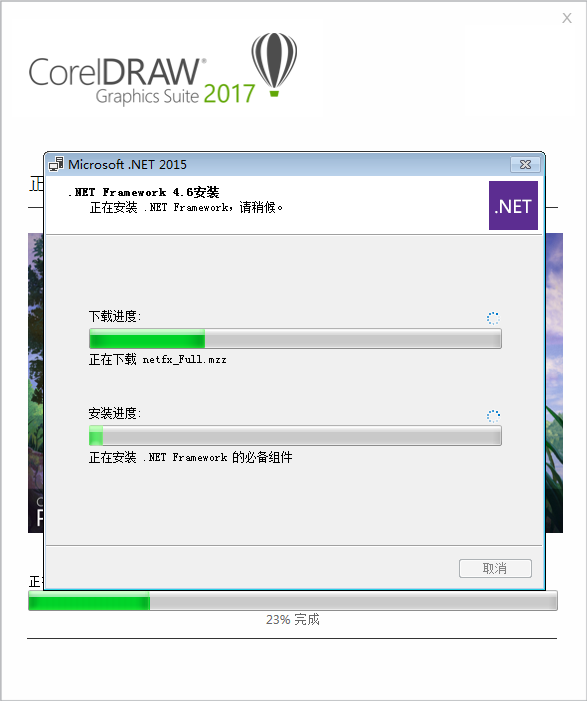
5. 安装完毕,界面会提示注册产品相关信息,如果您已经购买此产品,点击“已经购买”,单击“继续”。
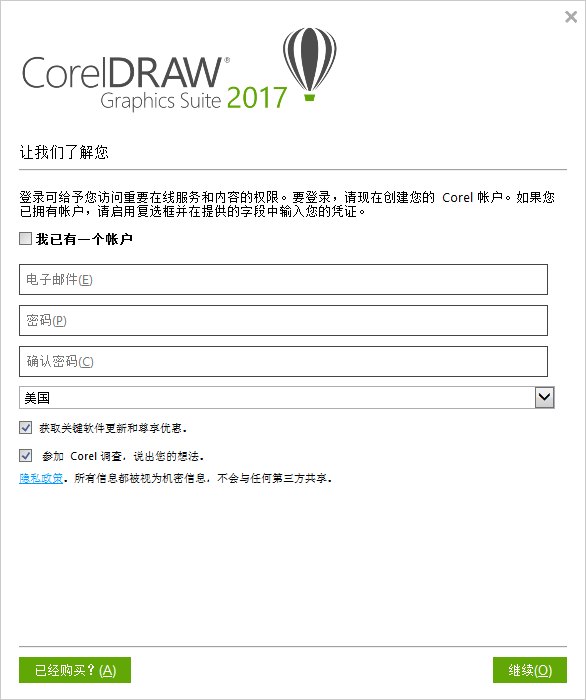
6. 单击“输入序列号”按钮,输入已有的序列号和账户信息,然后单击“认证”按钮,对产品进行认证。
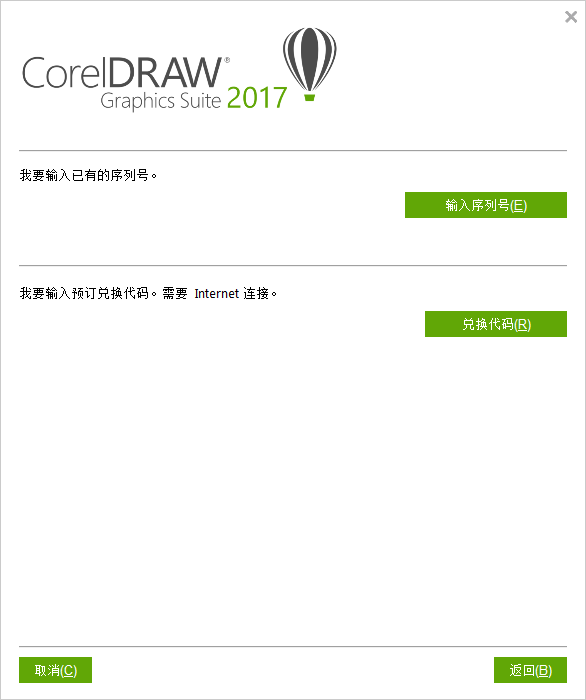
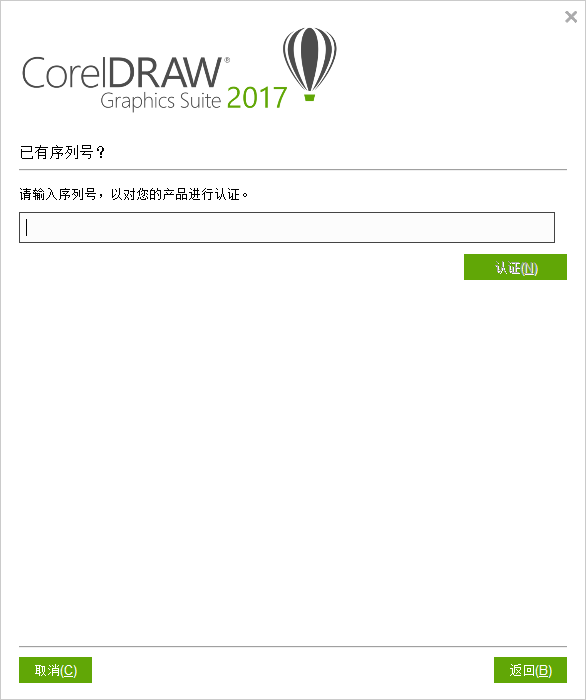
7. 认证完毕,打开软件,在其“帮助>关于CorelDRAW 2017”中可查看产品相关信息和序列号。

CorelDraw 2017试用版安装:
1. 如果您没有序列号,可以选择试用该产品,试用期为16天。输入任意邮箱,并设置一个密码,单击“继续”。
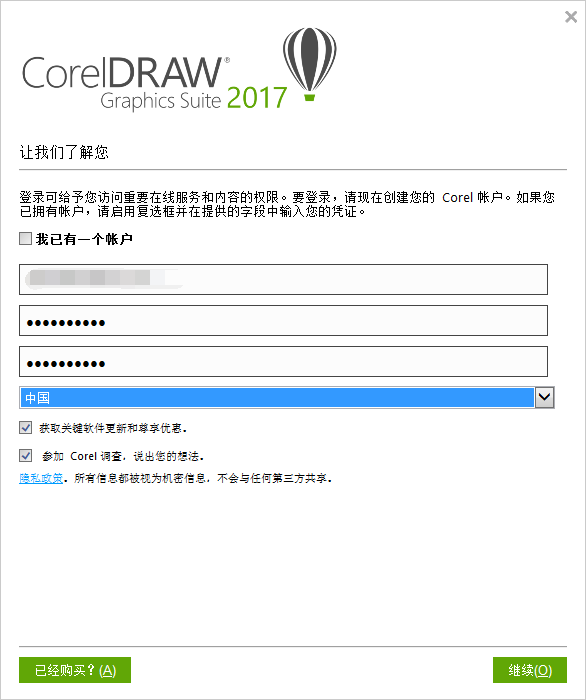
2. 此时的账户已经通过认证。
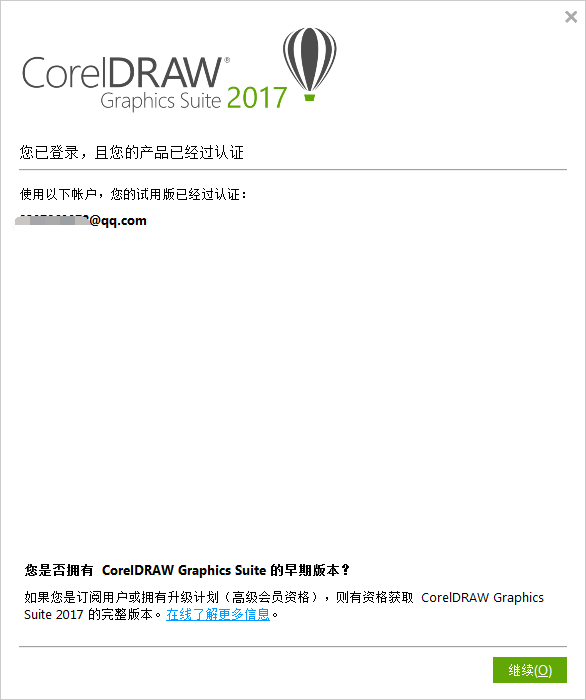
3. 安装完成后,会弹出安装成功提示对话框,单击“完成”按钮结束安装。
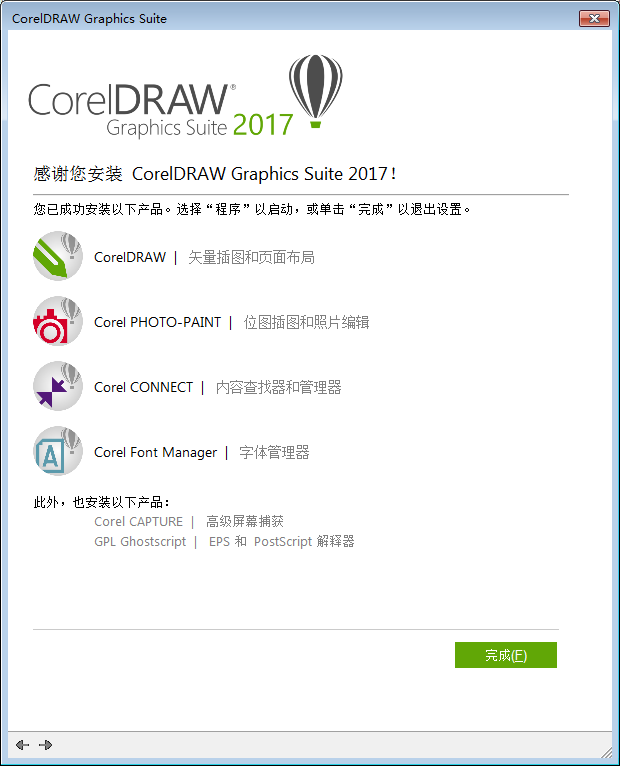
安装完成后桌面会出现5个图标,安装过程中程序会自动下载一个CorelDRAW GraphicsSuite X8 Installer_zh64Bit安装包到刚才存放在线安装程序的目录中。并且安装过程不能选择安装位置,直接就装到C盘中。
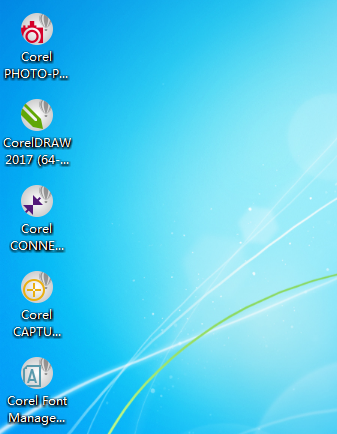
双击运行软件就可以创作了
coreldraw 2017免费绿色官方版使用教程:
详解CorelDRAW中的自由旋转工具
自由旋转工具可以将对象按照任一角度进行旋转,也可以指定旋转中心点旋转对象。本教程将详解如何在CorelDRAW软件中自由旋转对象。

CorelDRAW软件中自由旋转对象的操作步骤如下:
步骤一 点击“选择工具”,选中旋转对象。
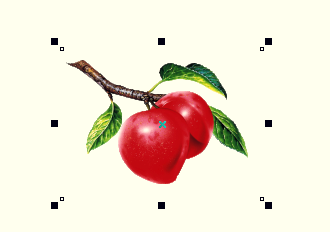
步骤二 在工具箱中,单击形状→自由变换,在工具栏中单击“自由旋转按钮”。
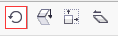
步骤三 将光标移到页面上的任意位置,按住鼠标左键,即可确定旋转轴的位置,拖动光标可指定旋转方向,松开鼠标后,对象即可完成自由旋转操作。
步骤四 在属性栏中单击“应用到再制”按钮,在对象上按住鼠标右键,并移动光标,在适当的角度松开鼠标,即可在旋转对象的同时对该对象进行复制。








































 苏公网安备32032202000432
苏公网安备32032202000432